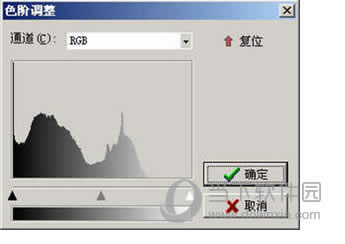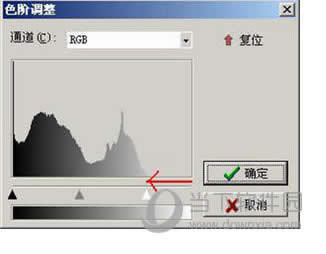光影魔术手色阶如何用 光影魔术手色阶运用方法
发表时间:2022-08-28 来源:本站整理相关软件相关文章人气:
关于电脑装机必须的软件,比如windows office系列办公软件、网页浏览器、杀毒软件、安全防护软件、刻录软件、压缩软件、下载工具、多媒体播放软件、多媒体编辑软件、输入法、图片查看和处理软件、聊天沟通工具、系统工具与驱动补丁工具等。
光影魔术手是一款非常不错的图片处理软件。用户可以通过软件来调节图片的色阶,下面小编就为您带来光影魔术手色阶使用方法,希望对你有帮助。
光影魔术手色阶怎么用:
下面这张照片,整体上有一点点欠曝光了,所以画面整体显得有点灰暗。

看一下这张照片的色阶图。很明显,柱状图偏向左侧,而最右边有很大一块空白。柱状图的含义是,左边表示暗部,右边表示亮部。柱状图集中在左边,而右边留出一大片空白,就说明这张照片的明亮的象素不多,也就是整体缺少曝光了。
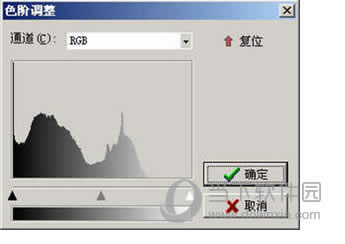
调整的方法很简单,把最右边白色的三角箭头拖拉到柱状图的最右侧就行了。这个做法的含义就是把空白的数据去掉,让直方图变宽一些。
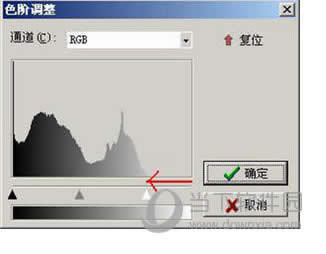
就这么简单,这张照片的曝光就恢复正常了。看一下色阶调整前后的变化多明显。

装机软件,全自动在线安装过程,无需电脑技术,小白在家也可自己完成安装,纯净稳定,装机必备之选!